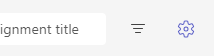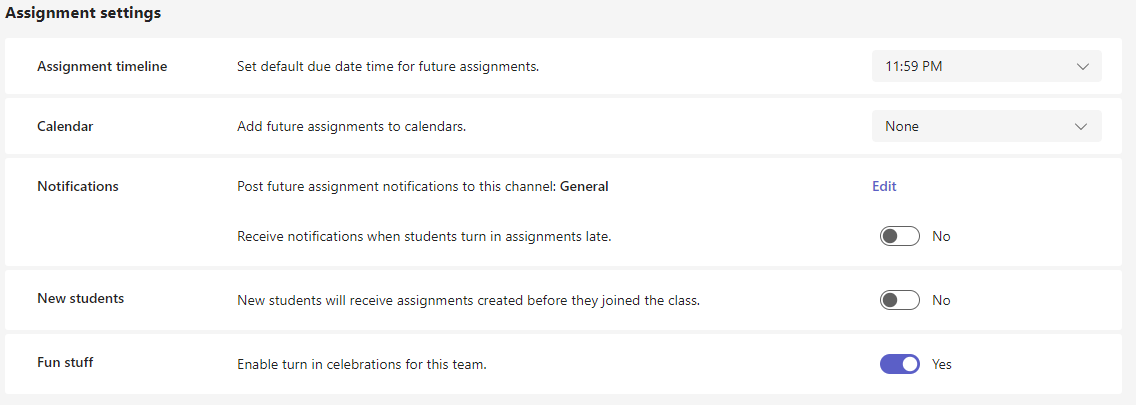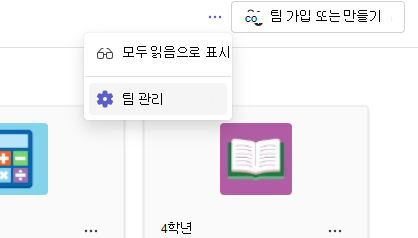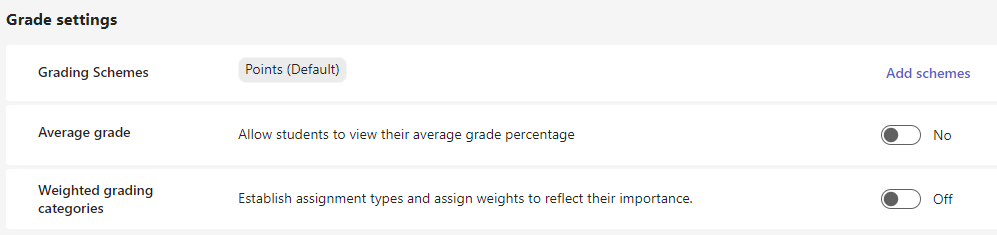기본 과제 설정을 선택하여 수업에서 학생을 위한 과제를 생성 시 시간을 절약하세요.
-
원하는 교실로 이동하여 과제를 선택합니다.
-
할당 설정
-
할당 타임라인:향후 과제에 대한 기본 마감 시간을 선택합니다.
-
달력:향후 과제를 Teams 및 Outlook 일정에 추가할지 여부를 선택합니다.
-
학생과 나: 사용자와 학생의 Teams 및 Outlook 일정에 과제를 추가합니다.
-
학생 및 팀 소유자: 학생 및 팀 소유자의 Teams 및 Outlook 일정에 과제 추가
-
학생만 해당: Teams 및 Outlook 일정에 과제만 추가합니다.
-
-
알림
-
과제 알림을 게시하려면 수업 팀에서 기본 채널을 선택하세요.
-
학생이 과제를 늦게 제출하면 알림을 켭니다.
-
-
새 학생: 새 학생이 수업에 참가하기 전에 만든 과제를 받을지 여부를 결정합니다.
-
재미있는 내용: 턴인 축하 행사를 사용하도록 설정합니다. 학생이 과제를 제출할 때 재생되는 애니메이션입니다.
팁: 전체 수업 팀 명단에서 검사 수업 팀으로 이동하고 팀 관리를
변경 내용을 저장한 후 향후 할당에 설정이 적용됩니다. 개별 할당에 대한 설정을 수정할 수 있습니다.
성적 설정
-
채점 체계:기본적으로 지점 기반 시스템으로 설정되지만 스키마 추가 단추를 선택하여 새 스키마를 추가할 수도 있습니다.
-
평균 등급: 학생이 성적 비율을 검사 수 있도록 허용해야 하는지 여부를 전환합니다.
-
가중 등급 범주:할당 유형을 설정하고 중요도를 반영하도록 가중치를 할당합니다.